Heeft u ooit een programma heeft geopend in Windows 10 welke opende met een programma dat u niet wilt, of een programma wat u niet veel gebruikt? Veel bestandstypen, met namen veelgebruikte video-, document-, grafische en audiobestand typen, worden ondersteund door veel verschillende programma’s.
Windows 10 bepaald standaard dat bestandstype worden geopend met een programma. Bijvoorbeeld, een tekstbestand wordt standaard met Kladblok (notepad) geopend.
Windows kan alleen één programma voor een bepaalde bestandsextensie automatisch openen. Dus, als u bijvoorbeeld in Photoshop met uw JPEG, PNG, of BMP-bestand wilt werken en niet Microsoft Paint, dan is het wijzigen van de standaard bestandsassociatie voor het JPEG, PNG, of BMP-bestand wat u moet doen.
Op zoek naar bestandstype associaties wijzigen in Windows 11?
Bestand associatie(s) voor Apps wijzigen in Windows 10
Klik met de rechtermuisknop op de Windows 10 startknop links onderin het scherm. Selecteer Instellingen uit het menu.
In het Windows 10 instellingen menu, klik door op Apps.
Links in het Apps menu, klik door op Standaard-Apps.
In het menu Standaard-Apps navigeer iets naar beneden tot de tekst Standaard-apps per bestandstype kiezen.
Er opent zich nu een venster met alle bestandstype die Windows 10 ondersteunt, per bestandstype ziet u welke applicatie eraan gekoppeld is.
Als u klikt op de Applicatie in de rechter kolom dan kunt u een nieuwe app kiezen om toe te wijzen aan het bestandstype.
Zo simpel is het. U kunt ook per applicatie instellen welke bestandstype eraan gekoppeld worden.
Om dit te wijzigen gaat u terug naar het Standaard-apps scherm (afbeelding 4) en klikt u op Standaard-apps per app instellen.
Zoek de applicatie waarvan u de bestand-associaties wilt inzien of wijzigen. In dit voorbeeld neem ik Windows Photo Viewer. Klik door op Beheren.
In dit voorbeeld ziet u dat .TIF en .TIFF bestanden met Windows Photo Viewer zijn geassocieerd en worden geopend.
Als u dit wilt wijzigen klikt u op Windows Photo Viewer en selecteert u een nieuwe applicatie uit de lijst. De lijst van beschikbare applicatie bevat associaties, gerelateerd aan de apps die op uw PC zijn geïnstalleerd.
Op deze manier kunt u bestandsassociaties wijzigen in Windows 10.
Ik hoop u hiermee geholpen te hebben. Bedankt voor het lezen!

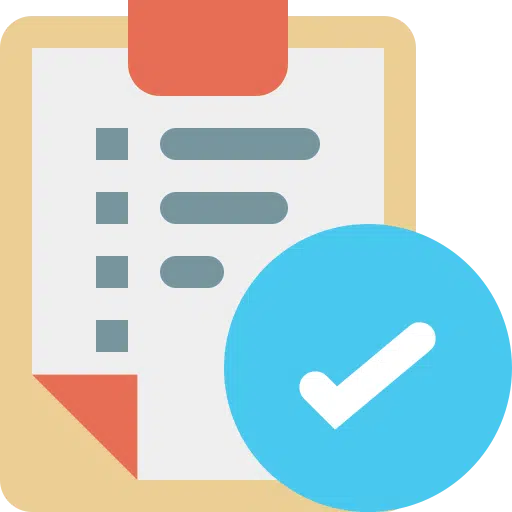
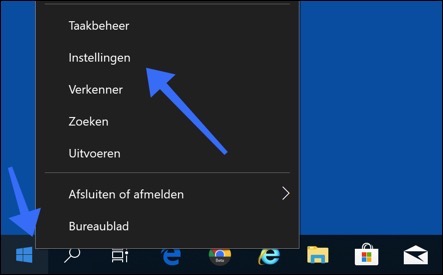
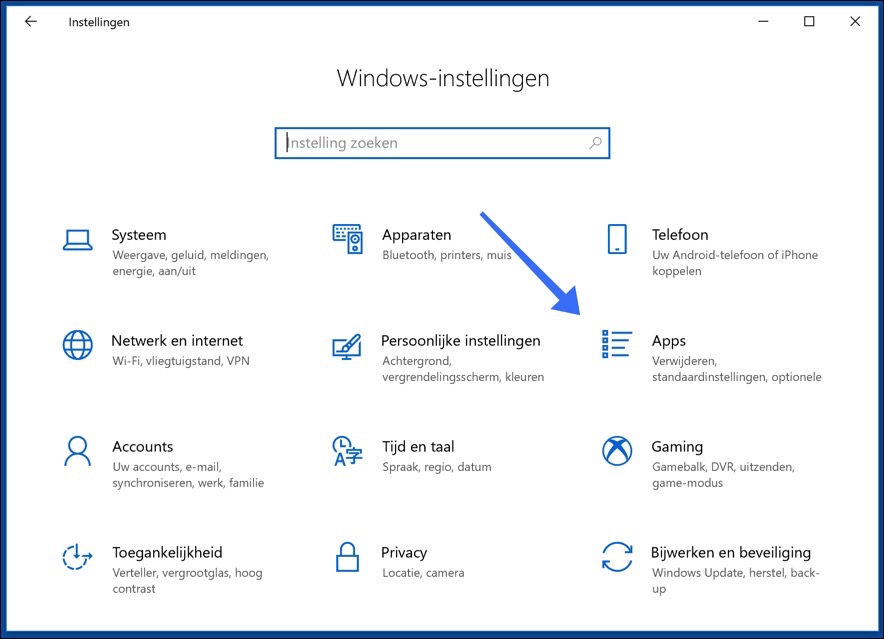
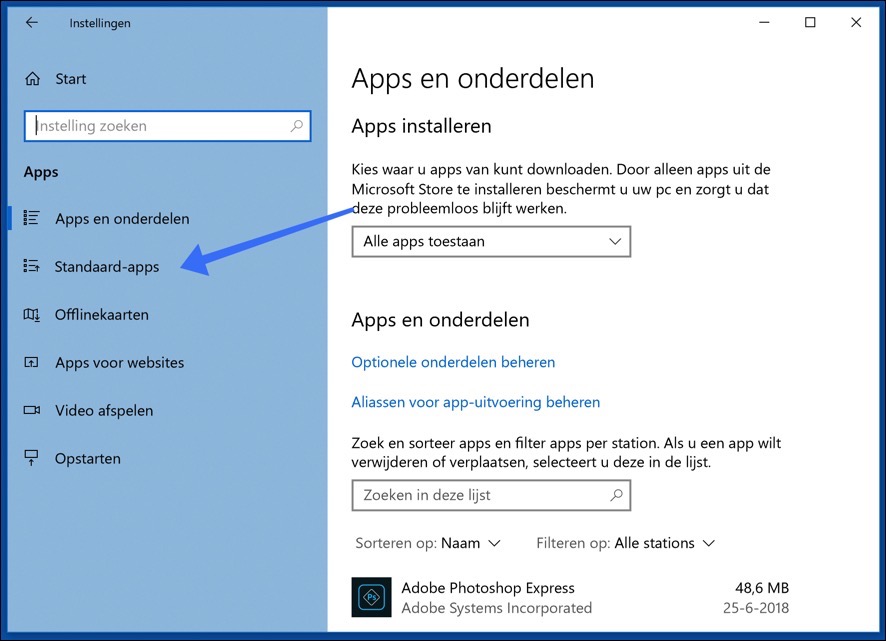
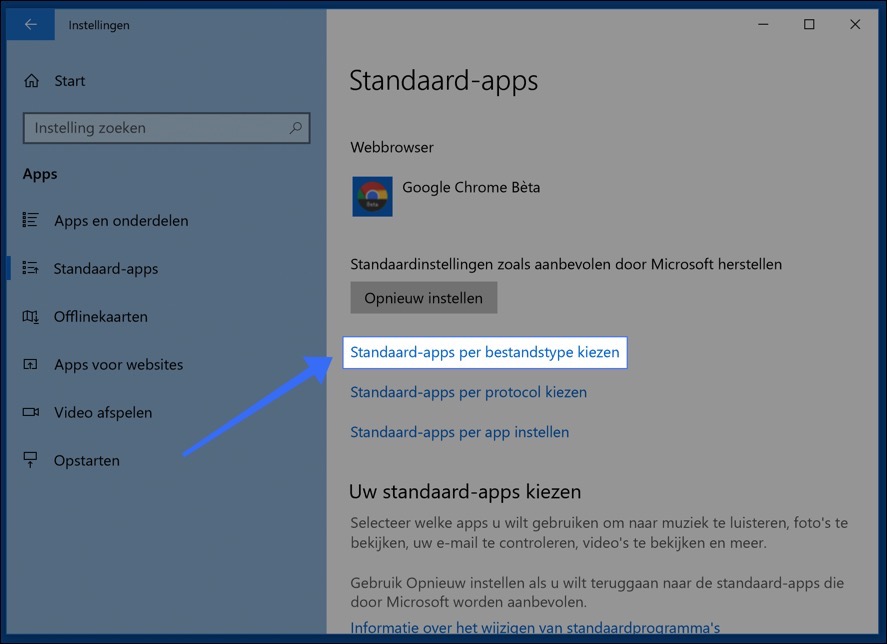
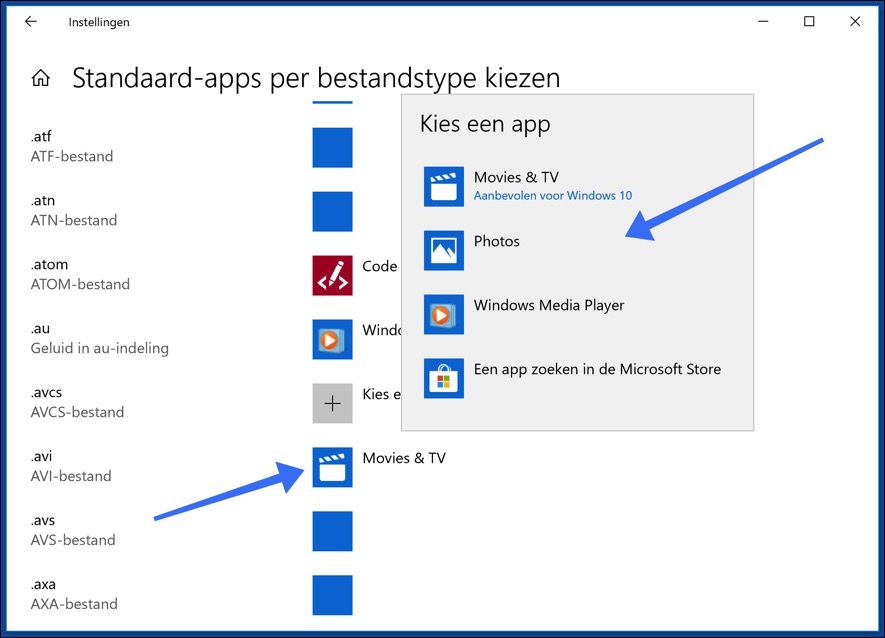
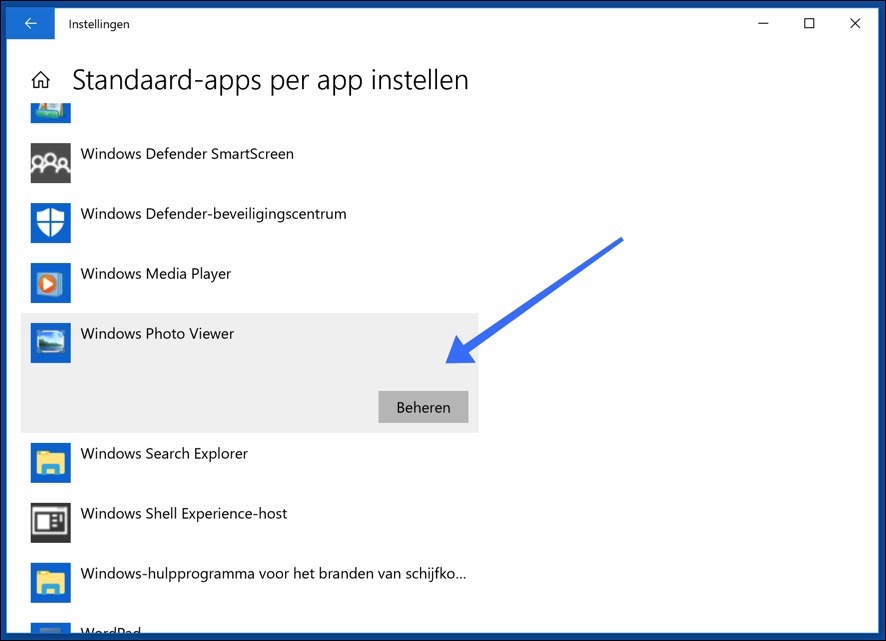
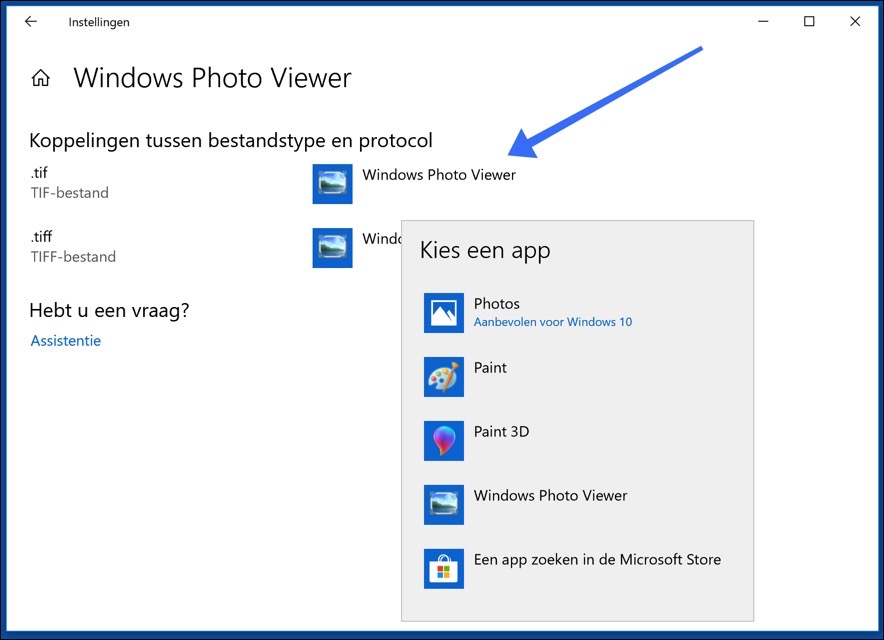
Kan sinds 17/12 geen .jpg meer koppelen aan Irfanview Bij de standaard programma’s krijg ik alleen maar .jpgs als file formaat te zien.
.jpg wordt niet meer zichtbaar heb fotoviewer al verwijderd toen leek het opgelost. Hoe kan ik dit in de registry aanpassen.
Alvast bedankt voor de moeite
vRIENdelijke groet
Hallo, als uw vraag Windows 11 betreft, kunt u de volgende video gebruiken om het probleem op te lossen:
https://www.youtube.com/watch?v=uTIPobSAqxkSucces!
Bedankt voor je wel heel snelle reactie maar ik heb fotos al verwijderd de video gaat er vanuit dat die nog op mijn systeem staat.
vRIENdelijke groet
Hallo, u kunt via de Microsoft Store zoeken naar “Microsoft foto’s”. Op deze manier installeert u de Foto’s app opnieuw. Succes!
Bedankt voor dit wel heel snelle antwoord maar ik heb foto al van mijn systeem verwijderd dus die oplossing werkt voor mij helaas niet meer.
vRIENdelijke groet
Bedankt Stefan voor het meedenken de oplossing gevonden via het filmpje door te herstellen .jpg werd daarna weer zichtbaar en was nu te wijzigen van fotos naar Irfanview wat ik al bijna 30 jaar gebruik naast photoshop
Zijn die ook hier:
Computer\HKEY_CURRENT_USER\Software\Microsoft\Windows\CurrentVersion\Explorer\FileExts
terug te vinden en ook aan te passen?
Fijn dat het is gelukt. Daar staan extensies inderdaad, maar ik weet niet precies hoe dat zit met extensies naar bestandskoppelingen.
IKk heb windows 11 en “JPG” komt niet voor bij de bestandstypen om aan een standaard-app toegekend te worden.
Bij “openen met” in de verkenner kan ik wel een andere app kiezen maar de knop “altijd” ontbreekt (de gekozen app kan slechts 1 keer uitgevoerd worden).
Kunnen jullie mij helpen ? Alvast bedankt !
Walther
Hallo, u kunt het volgende proberen. Open de instellingen. Klik op “Apps” en vervolgens op “Apps en onderdelen”. In de lijst van apps zoek op “foto” en klik op de 3 verticale puntjes naast “Microsoft foto’s”. In het menu klik op “Geavanceerde opties”. In de optie “Opnieuw instellen” klikt u op “Opnieuw instellen”.
Probeer nu opnieuw de bestandskoppeling te maken voor het bestandstype wat u aan een bepaalde app wilt koppelen. Succes! 🙂
Super ! Bedankt !
Er is een standaard app gekoppeld aan het .mapp bestandstype. Hierdoor kan ik vrijwel geen enkele applicatie meer openen. Bijvoorbeeld: wanneer ik command prompt wil openen, opent het programma Mapp3D. (audio design programma)
Kan ik deze standaard app per bestandstype verwijderen, en zo ja, hoe? Ik krijg dus geen command prompt of register editor geopend momenteel.
Hallo, als u PowerShell wel kunt openen, dan geeft u het volgend commando in:
Dism.exe /Online /Remove-DefaultAppAssociationsAnders zou ik eens kijken naar een herstelpunt om terug te zetten. Succes!
Hoi Stefan. Dank voor je snelle reactie. Is er een mogelijkheid ditzelfde gedaan te krijgen vanuit Command Prompt. Ik heb een manier gevonden dit wel geopend te krijgen. Powershell lukt nog niet.
Laatste poging voor ik opnieuw ga installeren vrees ik.
Jazeker. Hetzelfde commando als in mijn vorige reactie 🙂
Succes!
kunnen jullie mij helpen?
ik was bestanden en afbeeldingen handmatig over aan het zetten van mijn gsm naar de pc. (desktop)
ik heb per ongeluk een “xlog” bestand gekoppeld aan windows media player.
ik heb bij instellingen gekeken en geprobeerd om standaard apps per bestandstype te kiezen. hier kan ik alleen in de microsoft store zoeken. maar dat helpt ook niet.
daarnaast heb ik gekeken bij standaard apps per app instellen.
daar staan xlog bestanden niet specifiek genoemd bij windows media player.
hoe krijg ik die associatie weg?
Hallo Judith,
1. Open een Opdrachtprompt als ADMINISTRATOR. (belangrijk).
2. type: assoc .xlog
3. Als u een file typ terugkrijgt uit stap 2, onthoudt die naam (bijvoorbeeld: .extensie=naam, onthoud “naam”)
4. type: ftype naam= (vervang naam door de reactie uit stap 3).
Ik hoor graag of het is opgelost.
bedankt voor de informatie
Bedankt voor uw reactie!
Dag Stefan,
Ik heb een .lic gekoppeld aan kladblok.
op de file “staat” ook het icoon waarmee het geopend wordt.
Door kladblok krijg ik de inhoud te zien.
Ik ga er even vanuit dat u deze lic extensie wilt ontkoppelen aan kladblok?
1. Open een command-prompt als ADMINISTRATOR. (belangrijk).
2. type: assoc .lic
3. Als u een file typ terugkrijgt uit stap 2, onthoudt die naam (bijvoorbeeld: .lic=naam, onthoud “naam”)
4. type: ftype naam= (vervang naam door de reactie uit stap 3).
Klik daarna op het bestand met de rechtermuisknop en selecteer “Openen met” koppel een nieuwe app aan de extensie, of niet.
Hoor graag of het is opgelost.
Ik krijg de volgende mededeling: assoc : The term ‘assoc’ is not recognized as the name of a cmdlet, function, script file, or operable program.
Dan heeft u een PowerShell venster geopend. Het gaat om een “CMD” – Command-prompt. In de windows zoekbalk onderaan type: cmd.exe. Klik met de rechtermuisknop op cmd.exe en selecteer Uitvoeren als Administrator.
Reactie systeem:
File association not found for extension .lic
Ik heb het getest en dit werkt. In het Windows zoekvenster type: regedit.exe. Open de Register Editor. Ga naar de mappen (open vouwen, stuk voor stuk):
HKEY_CURRENT_USER\SOFTWARE\Microsoft\Windows\CurrentVersion\Explorer\FileExts\
Klik met de rechtermuisknop de map genaamd: .lic klik op verwijderen. Ga daarna in de register editor helemaal naar boven naar HKEY_CLASSES_ROOT vouw ook deze mappen structuur open en zoek naar .lic verwijder ook deze map. Herstart de computer. Hoor graag of het opgelost is.
Geweldig Stefan,
Dit probleem zat echt in de krochten van Windows.
Zonderjouw hulp was dit nooit gelukt.
Dank
Fijn, bedankt voor uw reactie!
Ik zou graag de bestandsassociatie verwijderen. Ik heb per ongeluk gekoppeld aan Autocad, maar ik kan via de uitgelegde manier enkel koppelen naar een ander programma, maar niet volledig verwijderen.
Om welke extensie gaat het precies?
1. Open een command-prompt als ADMINISTRATOR. (belangrijk).
2. type: assoc .DE-EXTENSIE-WAAR-HET-OM-GAAT (bijvoorbeeld assoc .txt)
3. Als u een file typ terugkrijgt uit stap 2, onthoudt die naam (bijvoorbeeld: .extensie=naam, onthoud “naam”)
4. type: ftype naam= (vervang naam door de reactie uit stap 3).
Klik daarna op het bestand met de rechtermuisknop en selecteer “Openen met” koppel een nieuwe app aan de extensie, of niet.
Hoor graag of het is opgelost.
Het is terug in orde, bedankt. Het ging over de extensie .bak
ik heb Windows 10 build 2004 en kan geen .msg (gesavede mails via Office365) bestanden meer openen. Bij standaard apss per bestandstype kiezen kan ik ook geen outlook kiezen.Wie weet een oplossing ?
Hallo,
1. Heeft u nog Outlook geïnstalleerd op u computer?
2. Klik met de rechtermuisknop op het .msg bestand, selecteer openen met en selecteer Outlook uit de lijst.
Andere optie is. Klik op de start-knop. Selecteer links uit het start-menu: Instellingen (tandwiel icoon). Open Apps. Klik op Office 365 en klik op wijzigen of repareren. Voer een Quick Repair (Snelle Reparatie) uit, en probeer vervolgens het .msg bestand weer te openen met Outlook. Indien het niet meteen werkt kunt u Outlook wel uit de lijst selecteren via Openen met als in punt 2 in mijn reactie.
Hoor graag of het is opgelost.
Ik wil een app koppelen maar die staat niet in de lijst
Welke extensie wilt u waar aan koppelen? Mogelijk kan ik u helpen.
Extentie M2TS aan app Splash
Open command-prompt (cmd.exe) als Administrator.
Type:
ftype m2ts=”C:\Program Files (x86)\Mirillis\Splash\Splash.exe” “%1”
(let op de quotes, soms worden die niet goed weergegeven, type ze anders zelf als je ze kopieert uit mijn commentaar). Ik ga ervanuit dat je Splash overigens in C:\Program Files (x86)\Mirillis\Splash\Splash.exe hebt geinstalleerd. Pas aan waar nodig.
Daarna type: assoc .m2ts=m2ts
Indien nodig, als je het m2ts bestand opent, selecteer Splash uit de lijst van applicaties en kies voor “altijd openen met”..Splash. Hoor graag of het werkt, succes
Leuk en aardig, maar nu heb ik per ongeluk .bat aan Notepad++ gekoppeld en ik kan hem niet terugzetten op cmd.exe.